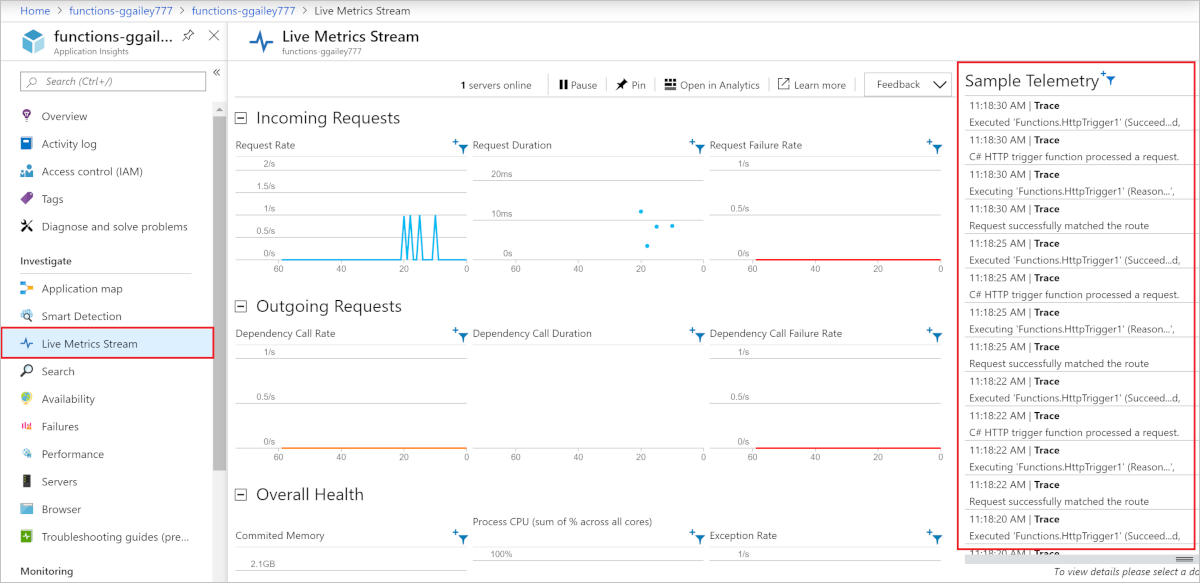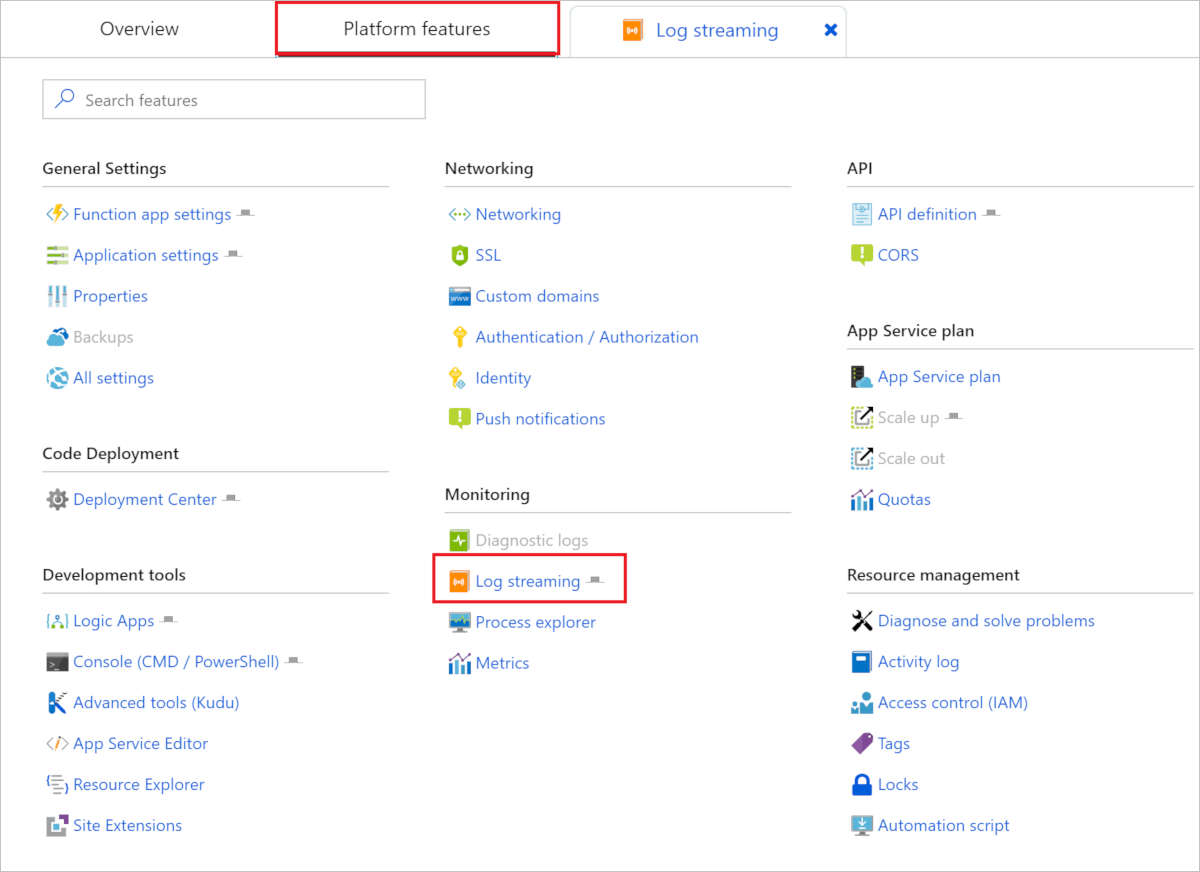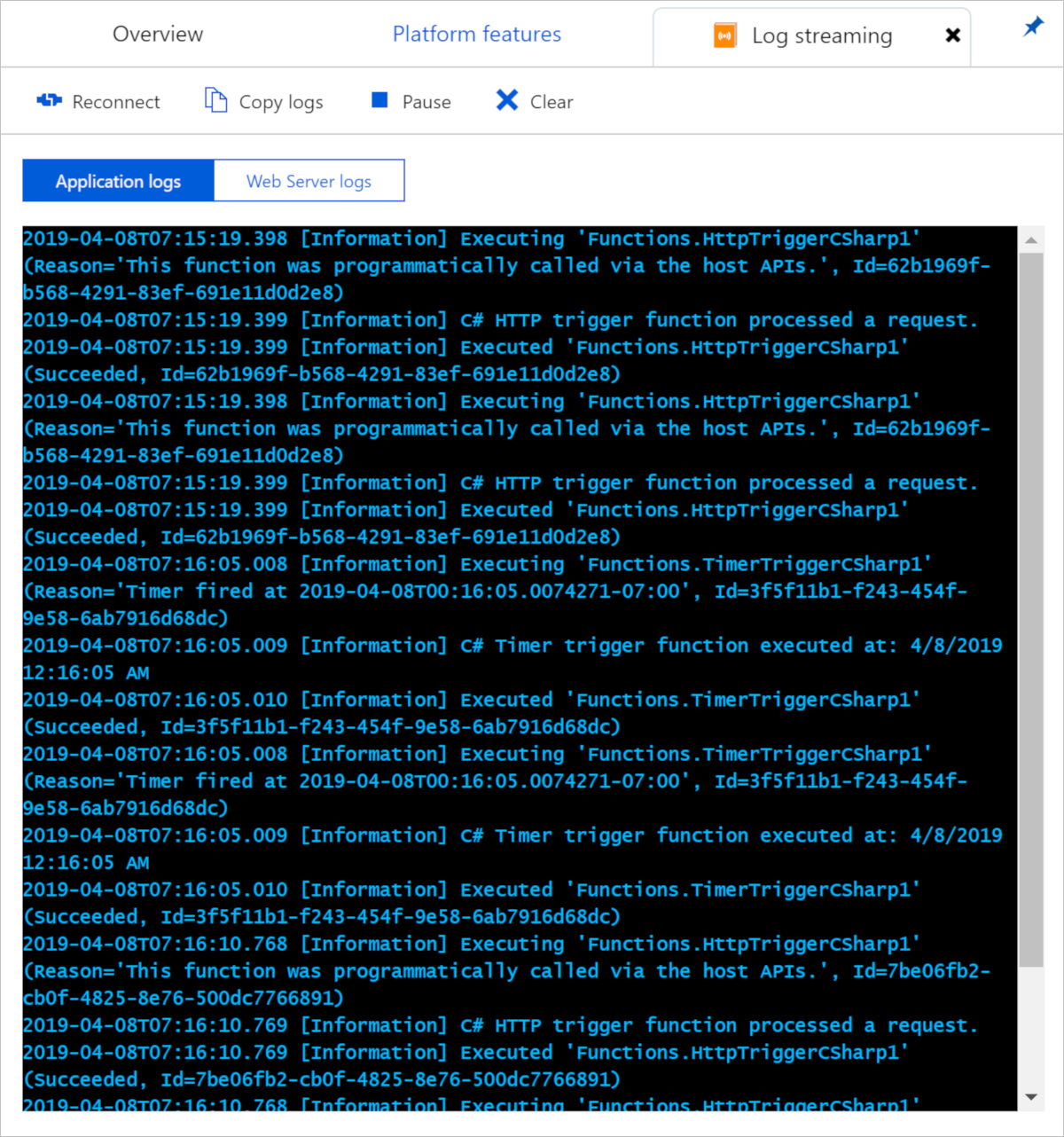开发应用程序时,通常需要了解在 Azure 中运行时近实时地写入日志的内容。
可以通过两种方式查看由函数执行生成的日志文件流。
当函数应用 连接到 Application Insights 时,可以使用 实时指标流在 Azure 门户中近乎实时地查看日志数据和其他指标。 当监视在多个实例上运行且支持所有计划类型的函数时,请使用此方法。 此方法使用抽样数据。
这是查看日志流的推荐方法。
重要
默认情况下,实时指标流包括连接到给定 Application Insights 实例的所有应用的日志。 如果有多个应用发送日志数据,则应 筛选日志流数据。
使用应用服务平台可以查看应用程序日志文件流。 这等效于在本地开发期间调试函数时以及在门户中使用“测试”选项卡时所显示的输出。 此时将显示所有基于日志的信息。 有关详细信息,请参阅流式处理日志。 这种流式处理方法仅支持单个实例,不能用于在消耗计划中的 Linux 上运行的应用。 将函数扩展为多个实例时,不会使用此方法显示来自其他实例的数据。
可以在门户和大多数本地开发环境中查看日志流。 启用和查看流式处理日志的方式取决于日志流式处理方法(实时指标或内置)。
若要查看应用的实时指标流,请选择函数应用的“概述”选项卡。
Application Insights 启用后,“配置的功能”下将显示“Application Insights”链接 。 使用此链接将转到应用的“Application Insights”页。
在 Application Insights 中,选择“实时指标流”。 “示例遥测”下降显示采样日志条目。
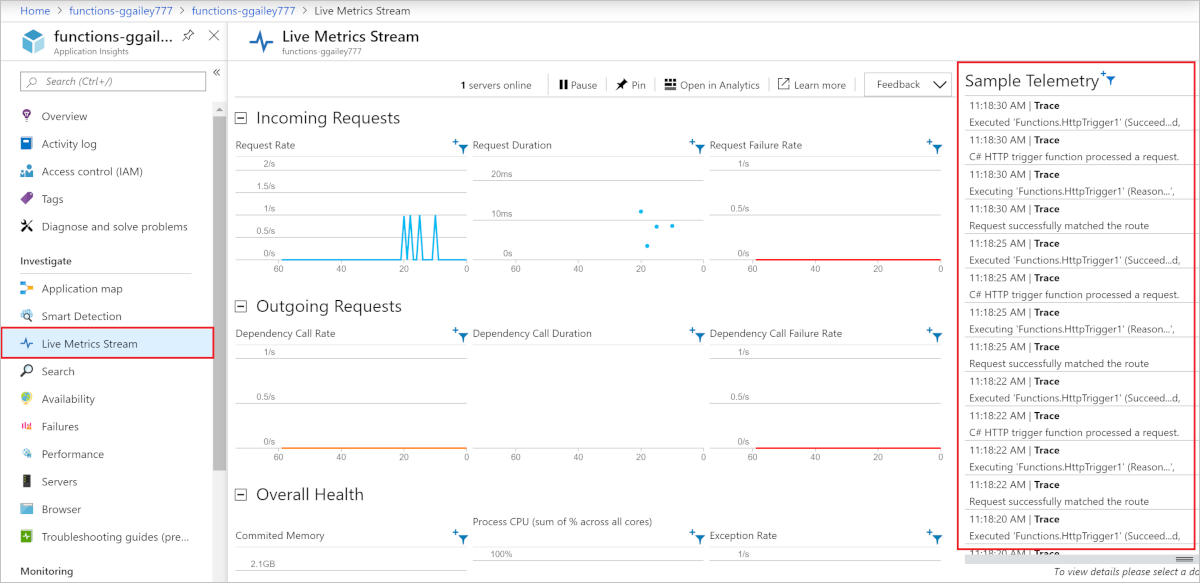
在终端中运行以下命令,在新浏览器窗口中显示实时指标流:
func azure functionapp logstream <FunctionAppName> --browser
若要在门户中查看流式处理日志,请在函数应用中选择“平台功能”选项卡。 然后,在“监视”下,选择“日志流式处理” 。
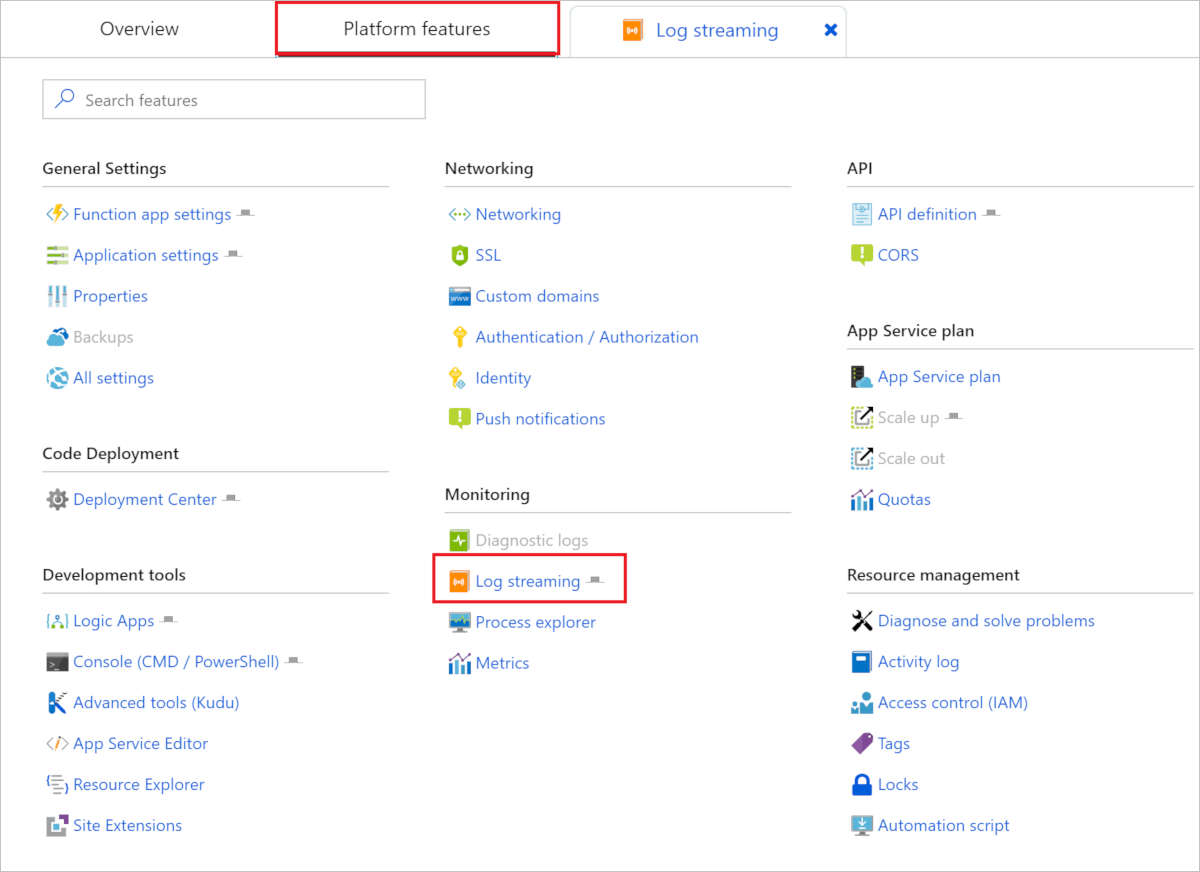
这会将应用连接到日志流式处理服务,窗口中将显示应用程序日志。 可以在“应用程序日志”和“Web 服务器日志”之间切换 。
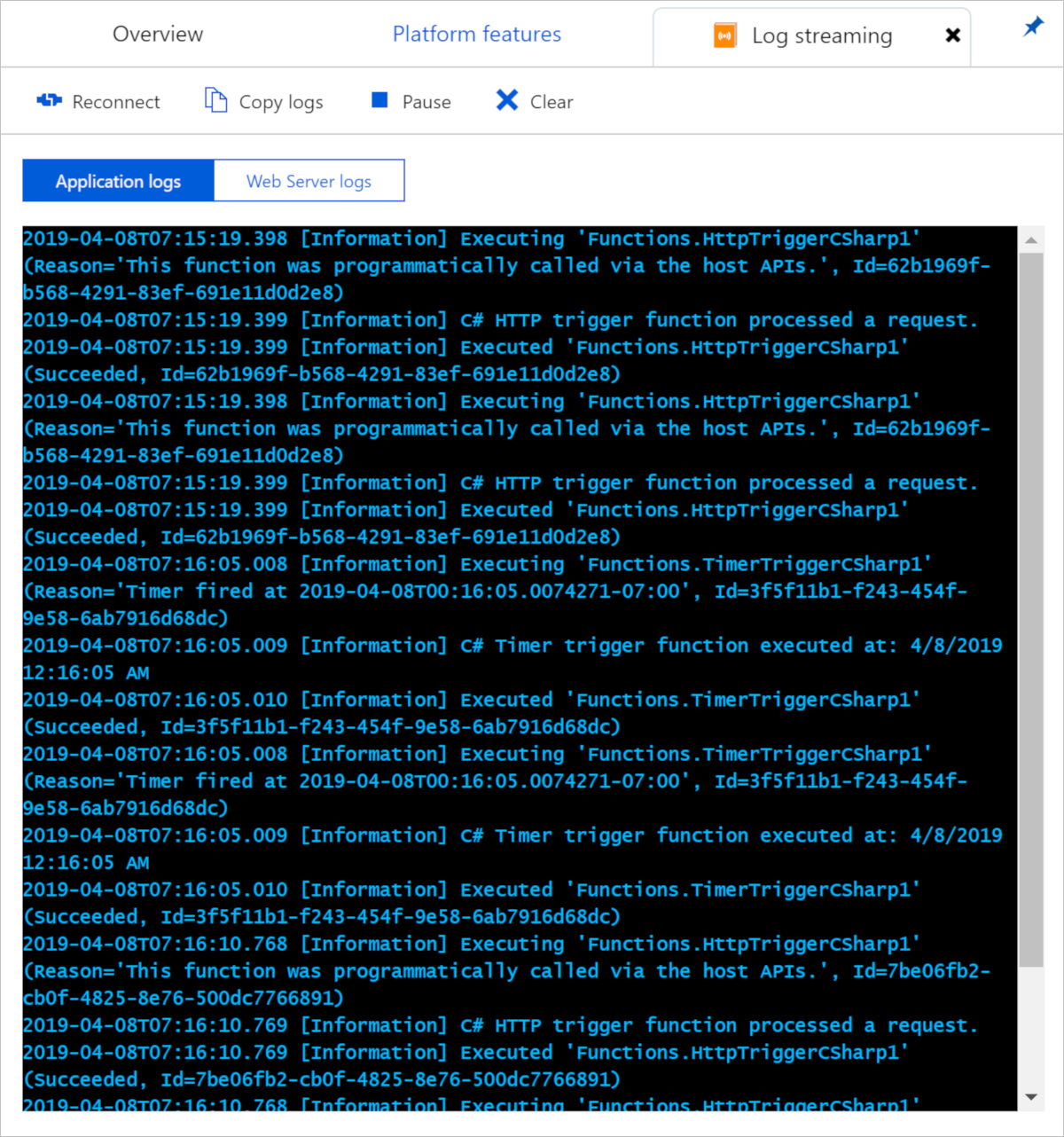
若要在 Azure 中为函数应用启用流式处理日志,请执行以下操作:
选择 F1 打开命令面板,然后搜索并运行命令“Azure Functions: Start Streaming Logs”。
在 Azure 中选择函数应用,然后选择“是”为函数应用启用应用程序日志记录。
在 Azure 中触发函数。 请注意,日志数据显示在 Visual Studio Code 的“输出”窗口中。
完成后,请记住运行命令“Azure Functions: Stop Streaming Logs”,以禁用函数应用的日志记录。
后续步骤